
Avec le développement rapide de la technologie, de plus en plus d'entreprises ont des exigences de plus en plus élevées en matière de stabilité des serveurs. De plus en plus d'entreprises commencent à utiliser les systèmes Linux pour déployer leurs propres services afin d'obtenir des opérations efficaces et stables. une base la plus basique, qui est le disque dur et les partitions du disque dur. Aujourd'hui, je vais vous recommander plusieurs outils de partition sous CentOS Linux et comment vérifier l'environnement des partitions. Je vais également vous donner quelques connaissances de base sur les disques durs
.1. Type d'interface du disque dur
Le partitionnement doit consister à partitionner le disque dur, parlons donc d'abord du type d'interface du disque dur. Les disques durs seront maintenant divisés en deux catégories, l'interface parallèle et l'interface série. De nos jours, les interfaces série sont couramment utilisées. sur les serveurs et les PC La.
L'interface parallèle est divisée en deux types : IDE et SCSI. L'inconvénient de l'interface parallèle est que les signaux électriques provoqueront des interférences pendant la transmission.
Tarif d'interface :
IDE:133 Mo/s
SCIS : 640 Mo/s
Les interfaces série sont divisées en trois interfaces : STAT, SAS et USB. Certains de nos serveurs et PC utilisent également des interfaces SATA
.Port série :
SATA : 6 Gbit/s
SAS : 6 Gbit/s
USB : 480 Mo/s
Il existe actuellement deux modes de partition de disque, MBR et GPT.
Mode MBR
MBR : Master Boot Record, 1982, utilise 32 bits pour représenter le nombre de secteurs, et la partition ne dépasse pas 2T
Le nombre de partitions pouvant être utilisées en mode MBR est : 4 partitions principales ; 3 partitions principales + 1 extension (N partitions logiques)
Bien sûr, lorsque le disque dur est partitionné, il a besoin d'un peu d'espace pour stocker les informations de partition. Cette partie de l'espace est dans la piste 0 et le secteur 0 : 512 octets.
Démarrez 446 octets pour stocker le chargeur de démarrage
Les 64 octets du milieu stockent la table de partition, et tous les 16 octets : identifient une partition
Les 2 derniers octets : stockez 55AA pour indiquer le type de mode disque dur
Mode GPT
GPT : la table de partition GUID (Globals Unique Identifiers) prend en charge 128 partitions, utilise 64 bits, prend en charge 8Z (512 octets/bloc) 64Z (4 096 octets/bloc)
Utilisez un UUID (Universally Unique Identifier) de 128 bits pour représenter le disque et la partition. La table de partition GPT est automatiquement sauvegardée dans la première et la dernière copie et possède un chiffre de contrôle CRC
Le matériel UEFI (Unified Extensible Firmware Interface) prend en charge GPT, permettant au système d'exploitation de démarrer
Deuxièmement, voyons les capacités de trois outils de partition sous Linux.
Disque Lao Dang Yizhuang.
fdisk est un outil de partitionnement très ancien sous Linux. Bien que l'outil soit ancien, la simplicité et la commodité sont les avantages de fdisk. Bien sûr, gdisk hérite également de cet avantage, mais l'outil fdisk est principalement utilisé pour le MBR. Pour partitionner un disque dur, l'outil gdisk permet de partitionner un disque dur en mode GPT. Voici un outil fdisk. fdisk ne peut pas cibler 2T
fdisk, outils gdisk
fdisk /dev/sdb
fdisk -l [-u] [device...] Afficher les informations sur le disque dur et la partition
Sous-commandes couramment utilisées :
m Liste d'aide
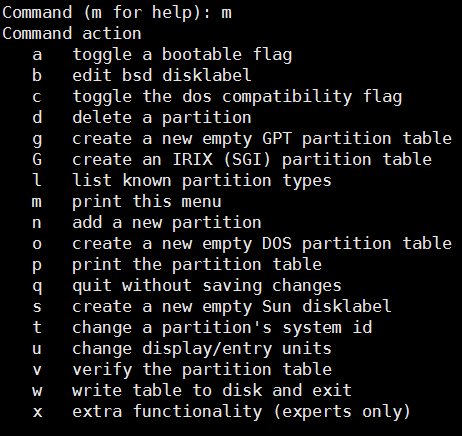
p Liste de partitions
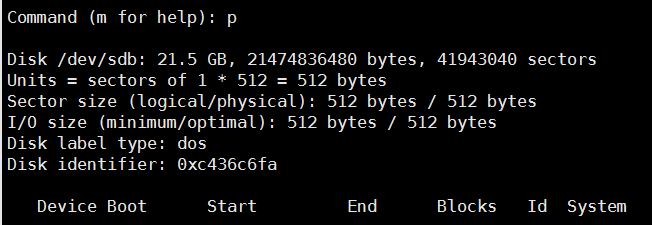
l Afficher le type de partition
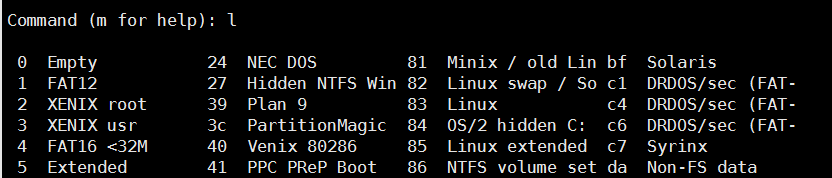
t Changer le type de partition

n Créer une nouvelle partition
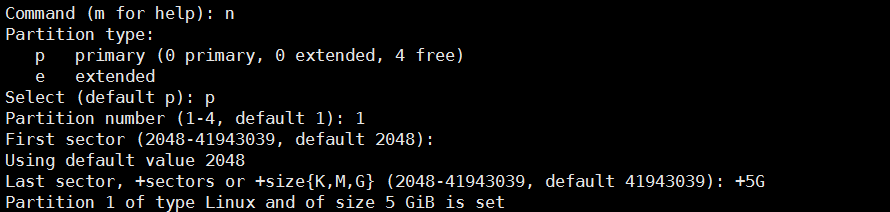
d Supprimer la partition

w Enregistrer et quitter
Après le partitionnement de fdisk, l'opération s'effectue uniquement dans la mémoire et ne partitionne pas réellement le disque dur. Si vous avez vraiment besoin de partitionner w, enregistrez-le simplement
.
q Ne pas enregistrer et quitter
Bien sûr, si vous le regrettez, la saisie de q ne sauvegardera pas l'opération précédente
Après avoir présenté les options, laissez-moi faire une expérience pour vous. Faites savoir à tout le monde comment utiliser cet outil.
[root@TianRandai ~]#fdisk /dev/sdb#对/dev/sdb进行操作
Welcome to fdisk (util-linux 2.23.2).
Changes will remain in memory only, until you decide to write them.
Be careful before using the write command.
Command (m for help): n #建立一个分区
Partition type:
p primary (0 primary, 0 extended, 4 free)
e extended
Select (default p): p #分区类型为主分区,p是主分区,e是扩展分区
Partition number (1-4, default 1): 1#指定分区号
First sector (2048-41943039, default 2048):
Using default value 2048
Last sector, +sectors or +size{K,M,G} (2048-41943039, default 41943039): +2G
Partition 1 of type Linux and of size 2 GiB is set
Command (m for help): t #指定分区标记类型
Selected partition 1
Hex code (type L to list all codes): 82
Changed type of partition 'Linux' to 'Linux swap / Solaris'
Command (m for help): w #保存操作
The partition table has been altered!
Calling ioctl() to re-read partition table.
Syncing disks.
Puissant outil de partitionnement séparé
séparé
Le partitionnement de l'outil séparé est instantané, vous devez donc être prudent lors du partitionnement, car vous pourriez accidentellement partitionner le disque dur réutilisé, vous devez donc être prudent lorsque vous l'utilisez.
Utilisation : séparé [options]... [appareil [commande [paramètres]...]...]
parted /dev/sdb mklabel gpt|msdos spécifie le mode du disque
parted /dev/sdb print affiche les informations sur le disque
parted /dev/sdb mkpart Primary/Extended/logical 0 200 (par défaut M) Créer le type et la taille de la partition
parted /dev/sdb rm 1 supprimer la partition
parted -l affiche des informations sur tous les disques
选项介绍完,我来给大家做一个实验。让大家了解一下这款工具的使用方式。
[root@TianRandai ~]#parted /dev/sdb mklabel gpt #指定磁盘模式为GPT Warning: The existing disk label on /dev/sdb will be destroyed and all data on this disk will be lost. Do you want to continue? Yes/No? yes Information: You may need to update /etc/fstab. [root@TianRandai ~]#parted /dev/sdb mkpart primary 0 2G #创建分区,分区类型为主分区,大小为2G Warning: The resulting partition is not properly aligned for best performance. Ignore/Cancel? i Information: You may need to update /etc/fstab. [root@TianRandai ~]#parted /dev/sdb print #查看磁盘信息 Model: VMware, VMware Virtual S (scsi) Disk /dev/sdb: 21.5GB Sector size (logical/physical): 512B/512B Partition Table: gpt Disk Flags: NumberStart End SizeFile systemName Flags 117.4kB2000MB2000MB primary [root@TianRandai ~]#parted /dev/sdb rm 1 #删除分区1 Information: You may need to update /etc/fstab. [root@TianRandai ~]#parted /dev/sdb print#再次查看磁盘信息 Model: VMware, VMware Virtual S (scsi) Disk /dev/sdb: 21.5GB Sector size (logical/physical): 512B/512B Partition Table: gpt Disk Flags: NumberStartEndSizeFile systemNameFlags
介绍完了分区就要介绍格式化了
格式化的命令可以使用
mkfs.文件系统类型 分区
#mkfs.ext4 /dev/sdb1
格式化后就可以使用挂载了
[root@TianRandai ~]#mkfs #文件系统的各个类型 mkfs mkfs.cramfsmkfs.ext3mkfs.fat mkfs.msdos mkfs.xfs mkfs.btrfs mkfs.ext2mkfs.ext4mkfs.minix mkfs.vfat [root@TianRandai ~]#mkfs.ext4 /dev/sdb1#将/dev/sdb1格式化为ext4
[root@TianRandai ~]#mkdir /mnt/disk1#在/mnt/下建一个disk1目录 [root@TianRandai ~]#mount /dev/sdb1 /mnt/disk1#将格式化号的分区挂载到/mnt/disk1撒花姑娘 [root@TianRandai ~]#df -h #查看挂载及使用情况 FilesystemSizeUsed Avail Use% Mounted on /dev/sda210G4.5G5.5G45% / devtmpfs898M 0898M 0% /dev tmpfs 912M 88K912M 1% /dev/shm tmpfs 912M9.0M903M 1% /run tmpfs 912M 0912M 0% /sys/fs/cgroup /dev/sda11014M169M846M17% /boot tmpfs 183M 20K183M 1% /run/user/0 /dev/sdb1 1.9G5.7M1.7G 1% /mnt/disk1
mkswap 格式化swap类型的分区
格式化后需要swapon来启用格式化后的分区
开机自动挂载需要讲这些配置写到/etc/fstab中
具体的挂载的方法会在后面具体讲解。
[root@TianRandai ~]#free -h#先看一下swap的大小 totalusedfreesharedbuff/cache available Mem: 1.8G483M429M 10M911M1.1G Swap:2.0G0B2.0G [root@TianRandai ~]#mkswap /dev/sdb1 #格式化/dev/sdb1分区 mkswap: /dev/sdb1: warning: wiping old ext4 signature. Setting up swapspace version 1, size = 1953104 KiB no label, UUID=5d9a150e-c247-4c7f-a4be-273a72bd3b5a [root@TianRandai ~]#swapon /dev/sdb1 #启用swap分区 [root@TianRandai ~]#free -h#再次查看swap大小 totalusedfreesharedbuff/cache available Mem: 1.8G484M427M 10M911M1.1G Swap:3.9G0B3.9G
Ce qui précède est le contenu détaillé de. pour plus d'informations, suivez d'autres articles connexes sur le site Web de PHP en chinois!